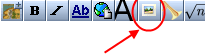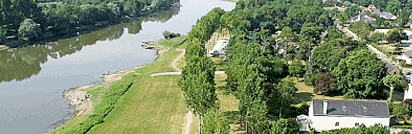« Aide:Insérer une image » : différence entre les versions
Aucun résumé des modifications |
|||
| Ligne 8 : | Ligne 8 : | ||
==Importer l'image sur le serveur de Wiki-Anjou== | ==Etape 1 : Importer l'image sur le serveur de Wiki-Anjou== | ||
| Ligne 31 : | Ligne 31 : | ||
==Insérer une image dans un article== | ==Etape 2 : Insérer une image dans un article== | ||
'''1.''' Une fois l'image téléchargée, ou si l'image que vous souhaitez insérer est déjà sur le site Wiki-Anjou, sélectionner le nom de l'image sans oublier ".jpg", ".gif" ou autres, puis copier cette sélection (clic droit avec votre souris, "copier").<br> | '''1.''' Une fois l'image téléchargée, ou si l'image que vous souhaitez insérer est déjà sur le site Wiki-Anjou, sélectionner le nom de l'image sans oublier ".jpg", ".gif" ou autres, puis copier cette sélection (clic droit avec votre souris, "copier").<br> | ||
| Ligne 56 : | Ligne 56 : | ||
<big>'''Vous savez maintenant comment insérer une image dans un article, et modifier sa taille.'''</big> En plus de la taille, vous pouvez attribuer d'autres paramètres à votre image... | <big>'''Vous savez maintenant comment insérer une image dans un article, et modifier sa taille.'''</big> En plus de la taille, vous pouvez attribuer d'autres paramètres à votre image... | ||
==Paramètres pouvant être attribués à une image== | ==Paramètres pouvant être attribués à une image== | ||
| Ligne 73 : | Ligne 74 : | ||
<u>Note </u>: La légende est facultative. | <u>Note </u>: La légende est facultative. | ||
==Quelques exemples== | ==Quelques exemples== | ||
| Ligne 103 : | Ligne 97 : | ||
==Voir aussi== | |||
* [[Aide:Créer une galerie d'images|Comment créer une galerie d'images]] | |||
* [[Aide:Créer un diaporama|Comment créer un diaporama avec des images]] | |||
[[Catégorie:Aide]] | [[Catégorie:Aide]] | ||
Version du 23 juillet 2010 à 13:23
L'insertion d'une image se déroule en deux étapes :
Etape 1 : Importer l'image sur le serveur de Wiki-Anjou
1. Cliquer sur Importer un fichier, dans la Boîte à outils du menu à gauche de l'écran.
2. L'import de média comporte quatre parties :
- Le choix du document : En utilisant le bouton "Parcourir", vous allez chercher l'image sur votre ordinateur.
- Le nom du document : Par défaut, le nom sous lequel votre image sera enregistrée est celui de votre fichier source. Vous avez la possibilité de le modifier, mais attention de garder l'extension de votre image : ".jpg", ".gif" ou encore ".png".
- La description : Dans ce cadre, vous pouvez renseigner diverses informations sur le média : sujet, lieu, date, source, auteur ...
- La licence : Chaque document est associé à une licence régissant les conditions d'utilisation du document en question. Il est conseillé de déposer ces documents en licence libre, permettant la réutilisation et la modification. Mais l'auteur dispose d'autres licences pour protéger son document.
3. Cliquer sur le bouton "Importer le fichier" (il est possible qu'une autre page intermédiaire s'ouvre vous demandant de "Sauvegarder le fichier", si vous avez modifié le nom du fichier).
Votre image est maintenant sur le serveur de Wiki-Anjou, vous pouvez l'insérer dans un article.
Etape 2 : Insérer une image dans un article
1. Une fois l'image téléchargée, ou si l'image que vous souhaitez insérer est déjà sur le site Wiki-Anjou, sélectionner le nom de l'image sans oublier ".jpg", ".gif" ou autres, puis copier cette sélection (clic droit avec votre souris, "copier").
Si vous avez changé de page entre temps, vous retrouvez votre image depuis la page Galerie des fichiers multimédia.
2. Retournez sur l'article dans lequel vous voulez insérer votre image.
Cliquer sur l'onglet "Modifier" et placer le curseur à l'endroit où vous souhaitez insérer l'image.
3. Cliquez sur le bouton "Insérer une image" de la barre d'outils d'édition.
Le texte suivant apparaît : [[Fichier:Exemple.jpg]]
4. Collez le nom de votre image à la place d'"Exemple.jpg" (clic droit avec votre souris, "coller").
5. Prévisualiser pour voir le résultat. Si l'image est trop grande vous pouvez la redimensionner.
Dans cet exemple, nous indiquons que l'image doit avoir une taille de 300 pixels : [[Fichier:Exemple.jpg|300px]]
Note : La barre verticale, appelée "pipe", se fait en appuyant simultanément sur la touche "Alt+Gr" et le chiffre "6".
Vous savez maintenant comment insérer une image dans un article, et modifier sa taille. En plus de la taille, vous pouvez attribuer d'autres paramètres à votre image...
Paramètres pouvant être attribués à une image
En plus de la taille, plusieurs options permettent de choisir la manière dont l'image sera insérée :
- Pour centrer : [[Fichier:Exemple.jpg|300px|center]]
- Pour aligner à droite : [[Fichier:Exemple.jpg|300px|right]]
- Pour aligner à gauche : [[Fichier:Exemple.jpg|300px| left]]
- Pour afficher une légende au survol de la souris: [[Fichier:Exemple.jpg|300px|Légende]]
- Pour afficher l'image dans une miniature avec légende : [[Fichier:Exemple.jpg|thumb|Légende dans la miniature]]
Par défaut, la miniature est placée à gauche (pour que la miniature s'affiche à droite ou au centre, il faut ajouter : |right ou |center) et affiche une image de 180px (un utilisateur enregistré peut modifier la taille de la miniature attribuée par défaut dans ses préférences, onglet "Fichier").
Note : La légende est facultative.
Quelques exemples
- [[Fichier:Photo accueil.gif]]